Para elaborar la factura de venta electrónica de exportación, vamos por la ruta: Documentos electrónicos – Facturación Electrónica – Elabora tu factura de venta electrónica.
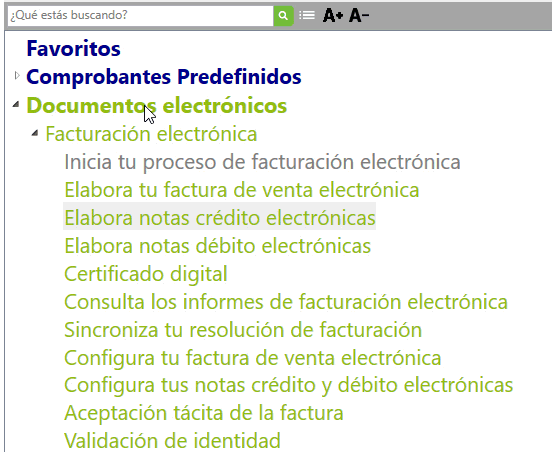
Luego será necesario seleccionar el tipo de factura configurado para el manejo de facturación electrónica e incorporar toda la información que el sistema requiere del cliente y los productos o servicios a comercializar.
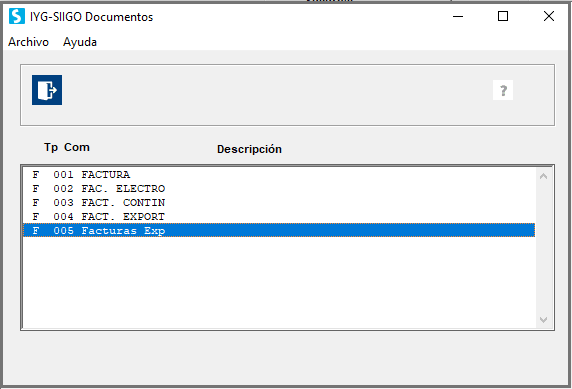
Una vez seleccionado el tipo de factura electrónica a elaborar y solamente en los primeros registros se habilita la siguiente ventana informando que en facturación electrónica a nivel normativo solicita el manejo de dos decimales.
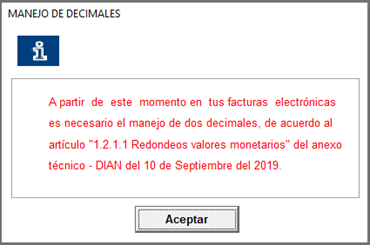
Importante: después de ya estar facturando, si tu resolución de la DIAN está por vencer el sistema te muestra el mensaje informativo con 10 días de anticipación e iniciará un conteo regresivo hasta 0 días.

Si la resolución no se actualiza y se vence, te muestra el mensaje que la fecha está fuera del rango de la numeración autorizada y no te deja continuar:
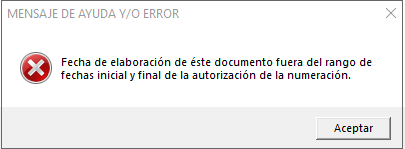
En el encabezado, ingresas el Nit del cliente, sucursal, si existe, el centro de costos y el vendedor asociado:
Importante: los datos de los terceros pueden ser incorporados desde la elaboración de la factura electrónica y quedarán almacenados en el programa para que al momento de volver a facturar a ese tercero el sistema no te solicite nuevamente la información.
Después de colocar el Nit del cliente, pide datos del centro de costos, vendedor y si en la parametrización del documento lo marcaste, se habilita el campo denominado Order Reference / Orden de compra, el cual corresponde al número de documento que solicita el cliente para el envío de la factura, este campo es usado al vender a grandes superficies – No es obligatorio. Al no requerirlo, se puede quitar la marcación en el parámetro de la factura para que no lo solicite. Si por error ingresas una información que no debe ir o la quieres cambiar, puedes utilizar el ícono ![]() para borrarla.
para borrarla.
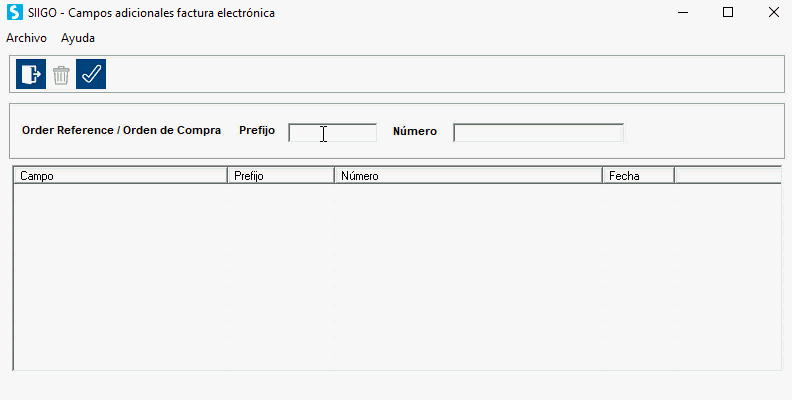
Importante: en caso de utilizar órdenes de entrega, puedes capturar hasta 5 en los campos adicionales de facturación electrónica y también los verás al momento de imprimir el documento.
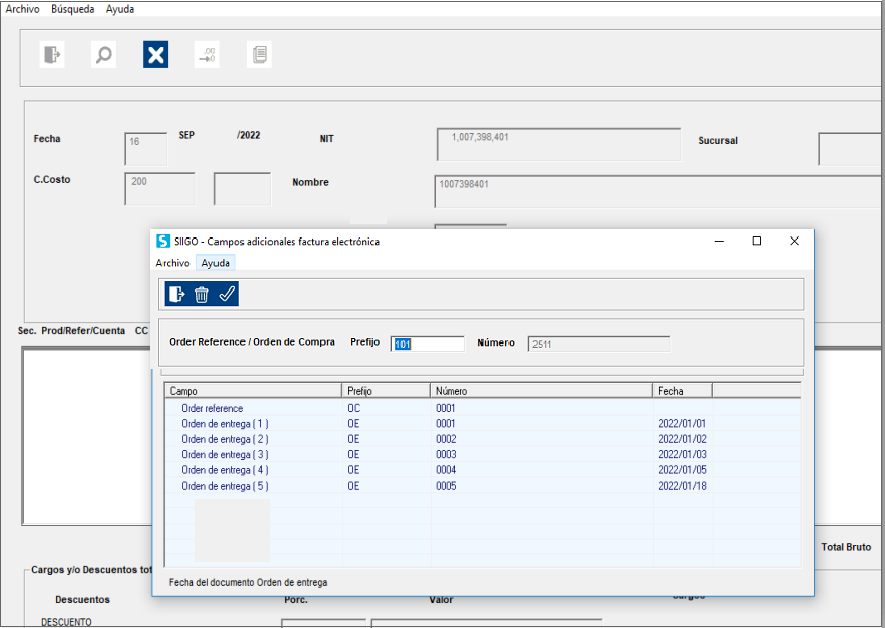
Si el tercero no tiene los datos completos para facturación electrónica, el sistema habilita una nueva ventana para poder llenar la información faltante.
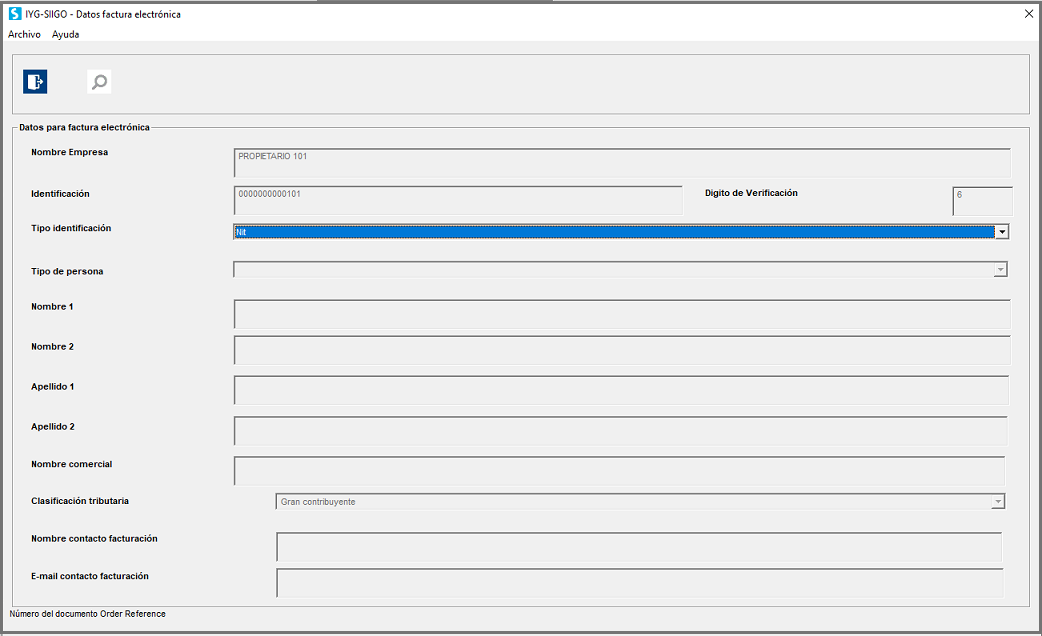
A continuación, seleccionas el o los productos y/o servicios a facturar, puedes utilizar la función F7 para cambiar la selección de código de producto, a referencia, código de barras, o por cuenta.
En esta opción será necesario que los productos o servicios a facturar tengan asignada la unidad de medida, en caso que no se encuentre este dato el sistema habilita la ventana para realizar la incorporación de esta información. Igualmente, si el código arancelario, la marca y modelo no están en el producto, el sistema al realizar el envío electrónico incluirá cero (0) en el XML, para evitar errores en el envío de documentos electrónicos a la DIAN.
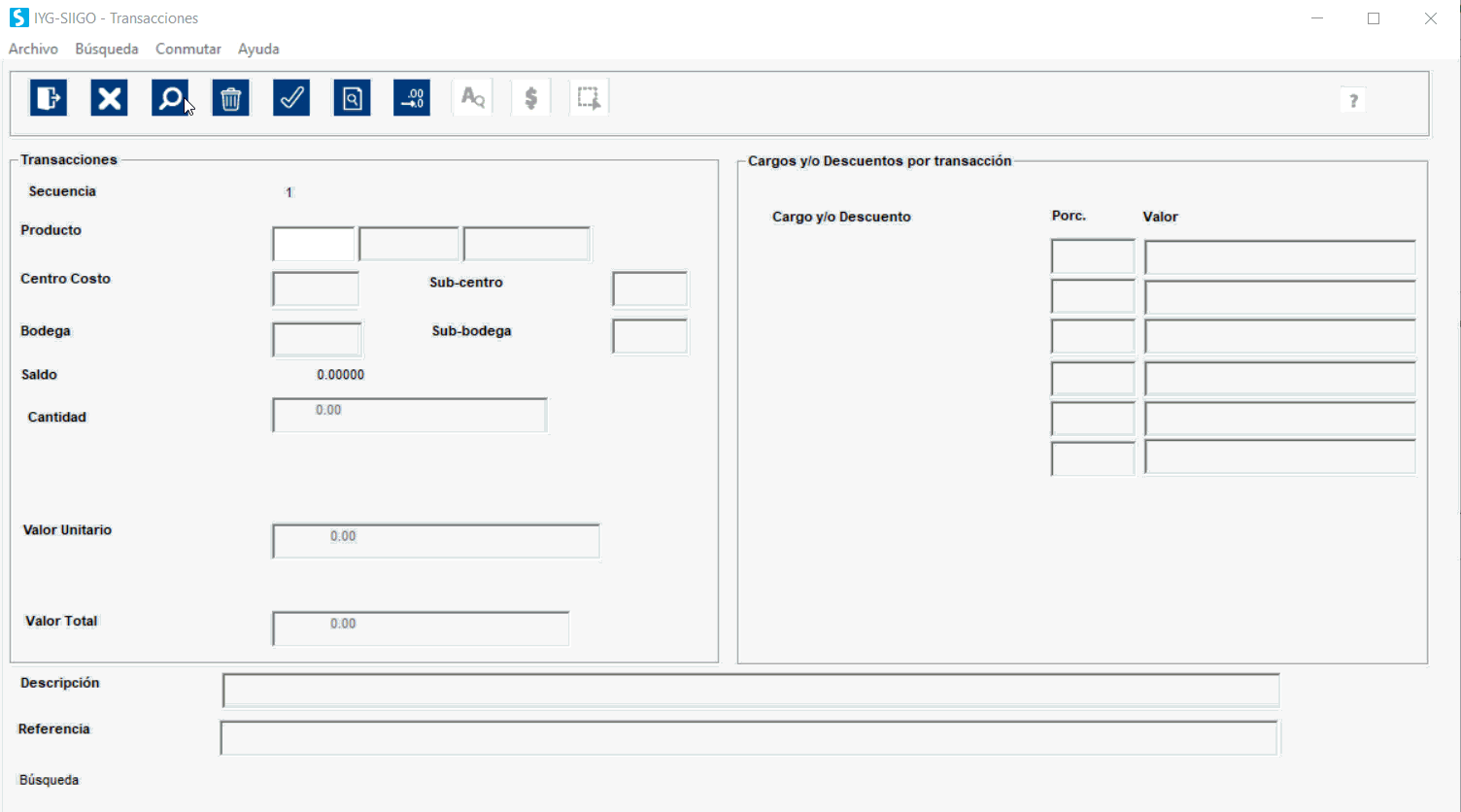
Únicamente, si manejas facturas de exportación, el sistema solicita de manera obligatoria los datos de Código arancelario, marca y modelo; una vez incorporados estos datos, el sistema los almacena para que al momento de volver a facturar esta información no sea nuevamente solicitada.
Otros datos que va a solicitar son:
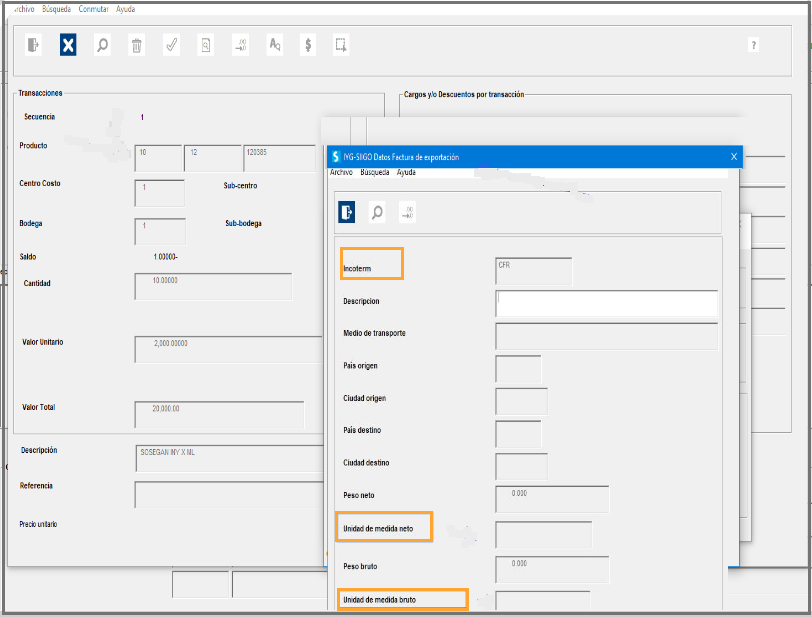
Código Incoterm: es un campo obligatorio, el programa ya los trae pre implementados, con la función F2 o lupa, los mostrará.
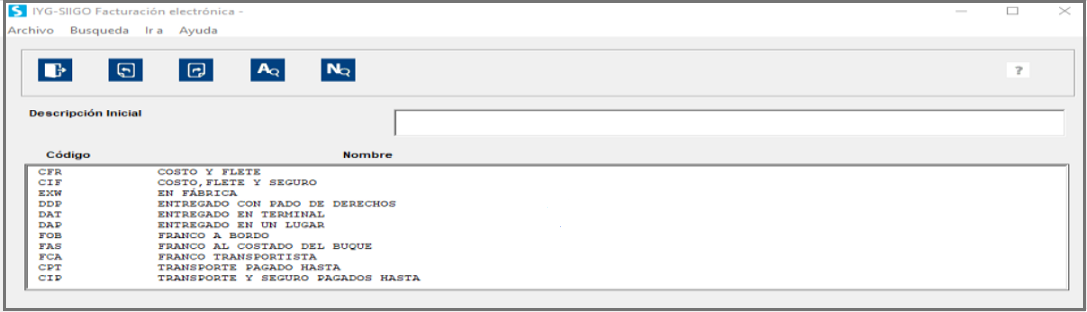
Los demás campos como: descripción, medio de transporte, país origen, ciudad origen, país destino, ciudad destino, peso neto, unidad de peso neto, peso bruto y unidad de peso bruto, son opcionales.
Esta información se verá reflejada en la impresión y vista previa de la factura de venta de exportación.
Los demás campos de la factura de venta se mantienen igual a como se venían manejando, por lo cual el siguiente paso es terminar de ingresar las formas de pago y grabar la factura; ahora en este último paso el sistema mostrará lo siguiente:
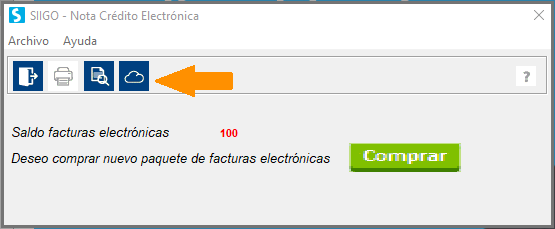
Donde al dar clic en el ícono ![]() se realizará el envío de la factura electrónica al cliente y a la DIAN. Al realizar esto el sistema mostrará la siguiente pantalla:
se realizará el envío de la factura electrónica al cliente y a la DIAN. Al realizar esto el sistema mostrará la siguiente pantalla:

1. Puedes confirmar si la factura se enviará al adquiriente (Cliente), en caso de enviarse se confirmará el nombre del contacto y el correo electrónico para realizar el envío.
2. Una vez seleccionado el tipo de envío es necesario dar clic en el ícono ![]() o seleccionar la tecla de función F1.
o seleccionar la tecla de función F1.
Si la fecha de elaboración del documento es inferior o superior a 10 días al envío de los documentos electrónicos, el sistema enviará informe con la inconsistencia del envío presentada, esto ayudará en el control de las fechas de emisión y envió de los documentos electrónicos a la DIAN.

Importante: si al enviar una factura electrónica, la respuesta es rechazo por parte de la DIAN, en el programa no se realiza la marcación de factura electrónica y permite que puedas modificarla. Después de los cambios, puedes enviar nuevamente el documento a la DIAN. Una vez aceptada, ya no se podrán realizar cambios.
En la impresión saldrán los nuevos campos digitados:
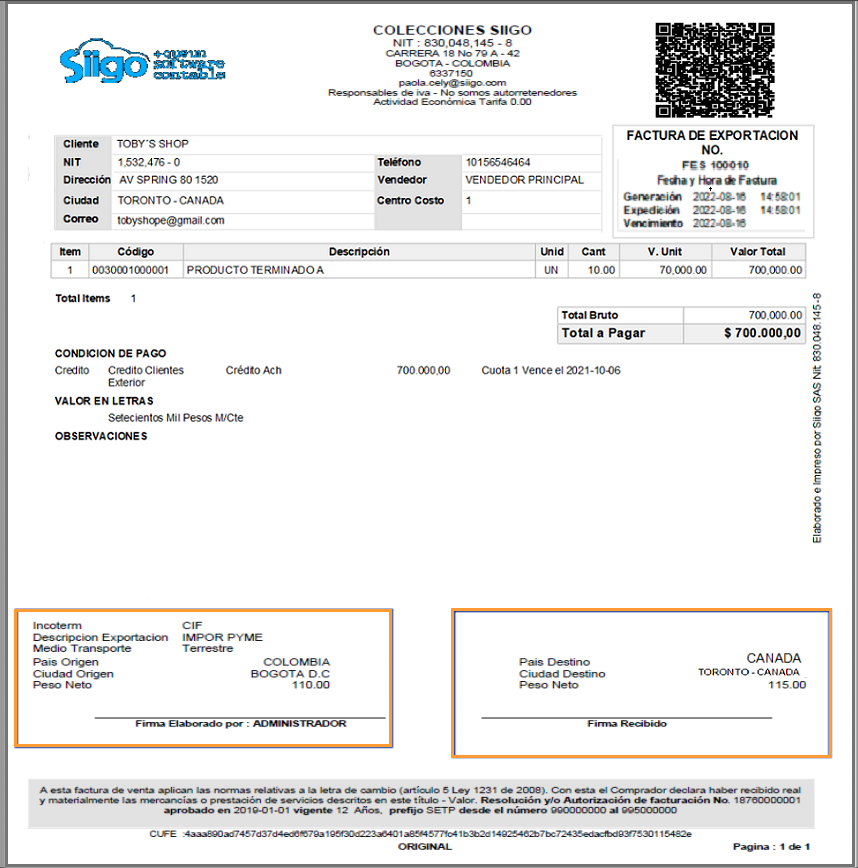
Importante: si manejas moneda extranjera, actualizas el cambio del día y genera la factura en esa moneda.
Buenos dias.
3 marzo, 2023 at 7:53 amAunque en parametros selecciono la opcion de dos decimales en cantidad, al generar la factura redondea el valor.
Como hago para que me salgan los decimales.
Hola Juan, si la factura es electrónica, el sistema no te permite redondeo, pero si no es electrónica puedes ir a la parametrización del documento y verificar que no tenga marcado redondear.
3 marzo, 2023 at 3:28 pmY la columna de POSICION ARANCELARIA por qué no se ve en la imagen?
7 septiembre, 2021 at 2:34 pmHola Jairo, las columnas que muestra son las que trae el sistema por defecto, si deseas que otras se vean como la de posicion arancelaría, puedes agregarlas por la parametrización del documento tipo F, en el botón de configuración del formato moderno.
7 septiembre, 2021 at 4:28 pmPor qué sale IVA si es factura de exportación y a la vez por qué la monenda no es Dólar que es lo normal en una factura de exportación
7 septiembre, 2021 at 2:33 pmHola Jairo, gracias por ver nuestros contenidos y por tus comentarios, la factura se realizo de manera genérica y si las exportaciones normalmente son exentas, estamos en el proceso de actualizar todos nuestros contenidos. Y puedes generar las facturas en otra moneda cuando tienes la marcación para ello.
7 septiembre, 2021 at 4:27 pm